蘋果電腦裝Win10系統(tǒng)后無法開機怎么辦?
一些更換了蘋果系統(tǒng)的用戶還不習(xí)慣使用蘋果系統(tǒng),就想給電腦安裝Windows系統(tǒng),但是安裝之后發(fā)現(xiàn)電腦無法開機了,這該怎么辦?下面我們就來看看蘋果電腦裝Win10系統(tǒng)無法開機的解決方法吧。
解決方案:
第一步:進入安全模式,卸載更新的顯卡驅(qū)動或回退顯卡驅(qū)動程序。
Windows10系統(tǒng)進入安全模式不同于WindowsXP和Windows7系統(tǒng),按F8是不能進入安全模式的。
1、Windows10系統(tǒng)進入安全模式的方法是:按電源鍵開機,在機器自檢完成后準(zhǔn)備進入操作系統(tǒng)時(實際上進入不了操作系統(tǒng),已經(jīng)卡住了),長按電源鍵(10秒以上),一次不行,就兩次,甚至多次,系統(tǒng)會檢查到電腦非法關(guān)機,這時就會自動進入一個【高級選項】窗口,我們點擊:啟動設(shè)置;
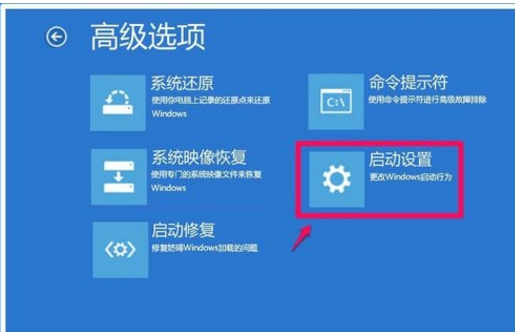
2、在打開的啟動設(shè)置窗口,點擊:重啟;
3、我們點擊重啟以后,電腦重新啟動再進入啟動設(shè)置界面(與上一步的啟動設(shè)置不同),按下鍵盤上的4)啟用安全模式或5)啟用帶網(wǎng)絡(luò)連接的安全模式;
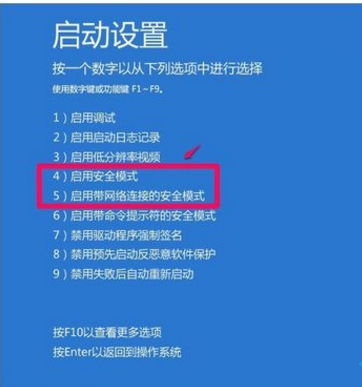
4、現(xiàn)在我進入的是帶網(wǎng)絡(luò)連接的安全模式,右鍵點擊左下角的【開始】,在右鍵菜單中點擊【系統(tǒng)】;
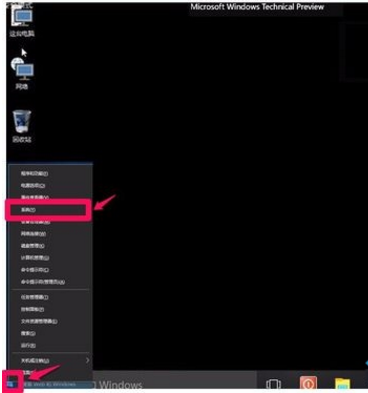
5、在打開的系統(tǒng)窗口,我們點擊窗口左側(cè)的【設(shè)備管理器】;
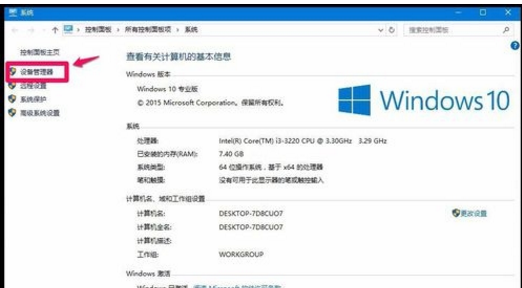
6、在設(shè)備管理器窗口,展開顯示適配器,右鍵點擊顯卡,在右鍵菜單中點擊:屬性;
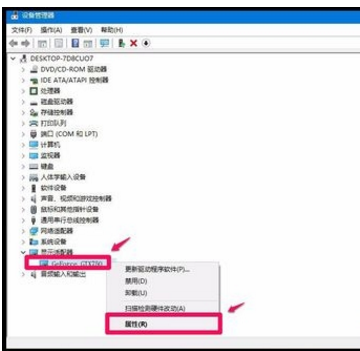
7、在顯卡屬性窗口,點擊驅(qū)動程序,再點擊:回退驅(qū)動程序(R),按提示操作完成后,重新啟動電腦。

8、如果用回退驅(qū)動程序的方法不成功,我們可以卸載顯卡的驅(qū)動程序,然后去NVIDIA官網(wǎng)按型號下載適用的驅(qū)動程序安裝。
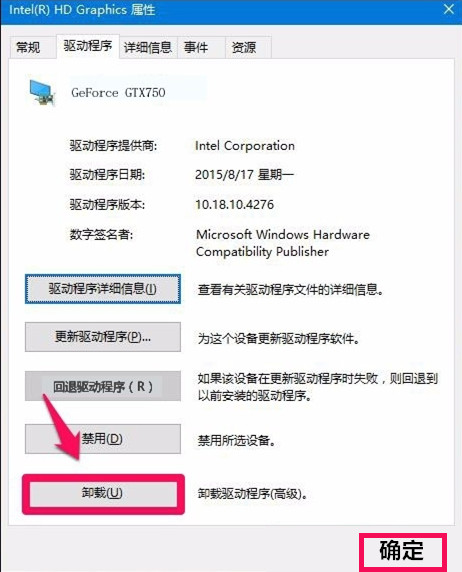
第二步:禁止Windows10系統(tǒng)更新顯卡驅(qū)動程序。
1、電腦重啟進入系統(tǒng)后,右鍵點擊系統(tǒng)桌面左下角的【開始】,在開始菜單中點擊【系統(tǒng)】,在打開的系統(tǒng)窗口點擊:高級系統(tǒng)設(shè)置;
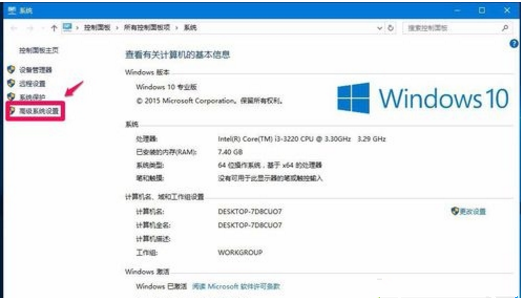
2、在系統(tǒng)屬性窗口,點擊:高級,在高級選項下點擊:設(shè)備安裝設(shè)置(S);
3、設(shè)備安裝設(shè)置窗口中有詢問:是否要自動下載適合你設(shè)備的制造商應(yīng)用和自定義圖標(biāo)?默認(rèn)為:是(推薦);
4、我們點擊:否,再點擊:保存更改;
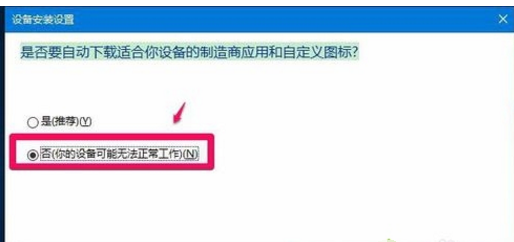
5、回到系統(tǒng)屬性窗口,我們點擊:確定,Windows10就不會再更新顯卡驅(qū)動了。
注意:目前只對顯卡為N卡的電腦造成了故障,但Mriosoft肯定會采取補救措施的。
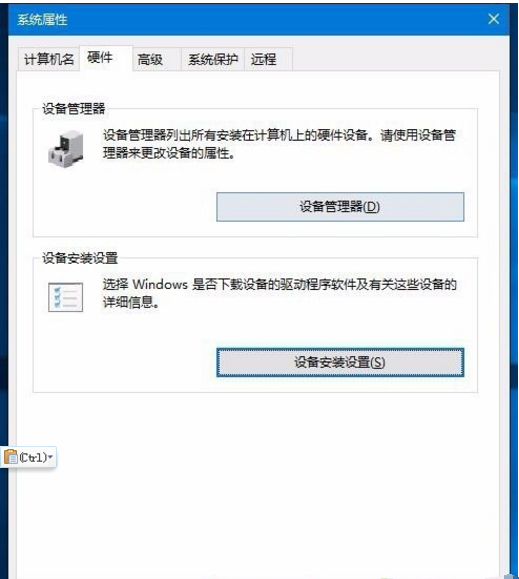
相關(guān)文章:
1. Windows11打開設(shè)備同步備份功能技巧分享2. Win7系統(tǒng)下Win10安裝程序無法正常啟動怎么辦?3. 如何安裝win10和win11雙系統(tǒng)?win10和win11雙系統(tǒng)安裝詳細(xì)教程4. 怎么在Windows10中為應(yīng)用程序設(shè)置CPU進程優(yōu)先級Windows?5. UOS文檔查看器怎么添加書簽? UOS添加書簽的三種方法6. Windows10電腦虛擬鍵盤太大怎么辦?7. Win7重裝系統(tǒng)忘記密碼解鎖Bitlocker加密怎么辦?8. 微軟將在CES展示W(wǎng)indows 8第二里程碑版9. 統(tǒng)信uos怎么顯示隱藏文件? uos文件管理器隱藏文件的顯示方法10. 更新FreeBSD Port Tree的幾種方法小結(jié)

 網(wǎng)公網(wǎng)安備
網(wǎng)公網(wǎng)安備